Notice MAPPY MINI 301
Liens commerciaux

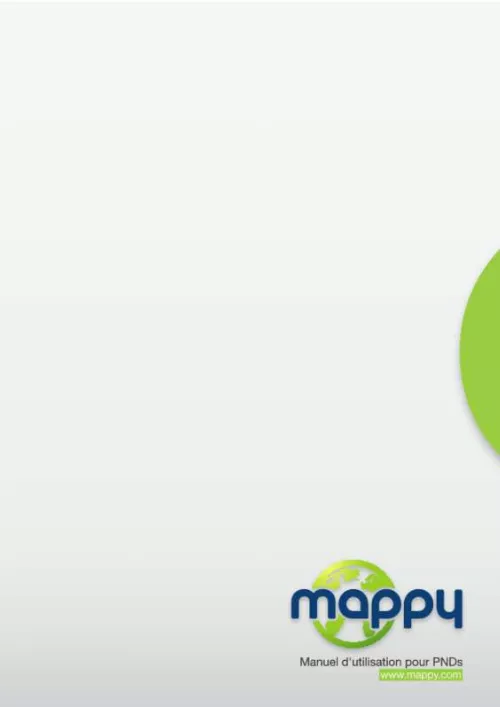
Le mode d'emploi MAPPY MINI 301 vous rend service
Je n'arrive pas a le mettre en route, la notice n'explique rien. Tres bon produit et tres simple a utiliser. Notice facile à retrouver sur internet. Ok très bon mode d'emploi, tgrès facile à charger et d'une bonne compréhension à la lecture.
Extrait du mode d'emploi MAPPY MINI 301
Les instructions détaillées pour l'utilisation figurent dans le Guide de l'utilisateur.
Vous pouvez également ajouter une nouvelle étape en sélectionnant n'importe quel point sur la carte, et en cliquant sur le raccourci "nouvelle étape" sur la barre de contexte. Ensuite, vous pouvez soit l'ajouter à un itinéraire existant, soit créer un nouvel itinéraire dans lequel la nouvelle étape sélectionné sera inclus. � Modifier un itinéraire Après avoir sélectionné l'itinéraire à partir de la liste, pour éditer le nom de l'itinéraire, sa description ou son icône, cliquez sur Modifier/Renommer pour "Créer un itinéraire". Et suivez les mêmes instructions que Pour modifier les points de navigation d'un itinéraire, cliquez sur Afficher Points de Navigation. Vous pouvez alors ajouter une nouvelle étape comme cela est décrit dans "Créer un itinéraire". Vous pouvez aussi sélectionner chaque point de cheminement et effectuer les actions suivantes : Voir l'emplacement du point de navigation sur la carte ; Marquer le point de navigation comme visité, afin de pouvoir passer ce lieu lorsque vous utilisez cet itinéraire pour votre navigation ; Déplacer le point de navigation vers le haut sur la liste de votre itinéraire ; Déplacer le point de navigation vers le bas sur la liste de votre itinéraire ; Marquer le point de navigation comme prochaine destination et tous les précédents comme visités ; Supprimer le point de cheminement de l'itinéraire. consultez la section Interaction Basique pour les options de saisie du clavier. MANUEL_Mappy_V11_FRA_WinCE 11 • Naviguer vers un itinéraire Après avoir sélectionné un itinéraire à partir de la liste, cliquez sur. La route depuis votre emplacement actuel jusqu'au premier point de cheminement de l'itinéraire sera calculée. Vous pouvez également consulter l'itinéraire complet sur la carte en cliquant sur Voir sur la Carte. Le premier point de navigation est représenté par un drapeau vert et le dernier par un drapeau à damier (noir et blanc). Les points de navigation intermédiaires sont marqués avec des drapeaux oranges. Gérer les routes alternatives A partir du menu principal, cliquez sur Mon Itinéraire puis Alternatives. Si vous cliquez sur Calculer Alternative , une route alternative sera calculée, selon les options de calcul d'itinéraire définies. Si par la suite vous préférez la première route, cliquez sur Recalculer l’original. [...] saisir , ou le lieu actuel , d'après le. Après avoir signal GPS ou bien rendez-vous à la sélection précédente sur la carte - Ici terminé votre sélection, cliquez sur. La première fois que vous naviguez vers votre domicile, si vous n'avez pas défini ce lieu précédemment, Mappy vous demandera de le définir. il est possible de le modifier à n'importe quel moment , en suivant les étapes décrites ci-dessus. Arrêter la navigation sur la route actuelle A partir du menu principal, cliquez sur Mon Itinéraire , puis Arrêter Navigation. Consulter un aperçu de ma route Après avoir défini une route et au cours de la navigation, vous pouvez consulter un aperçu de la route complète en cliquant sur Mon Itinéraire. , dans le menu principal, puis Afficher Route Consulter la liste des manœuvres inclues dans ma route A partir du menu principal, cliquez sur Mon Itinéraire pour consulter tous les éléments de la liste. , puis Guide Routier. Faites dérouler Supprimer un lieu favori A partir du menu principal, sélectionnez Aller à puis Favoris. Utilisez la barre de défilement ou le clavier pour filtrer votre recherche. Après avoir sélectionné le lieu désiré à partir de la liste, cliquez puis. MANUEL_Mappy_V11_FRA_WinCE 10 Supprimer le historique A partir du menu principal, sélectionnez Aller à pour effacer tous les lieux récents. puis Historique. Cliquez sur Utiliser des itinéraires A partir du menu principal sélectionnez Aller à puis Itinéraires. Vous pouvez ensuite créer un nouvel itinéraire ou bien sélectionner un itinéraire à partir de la liste, si vous avez déjà créé ou importé des itinéraires. • Créer un itinéraire Pour créer un itinéraire , cliquez sur Ajouter un Nouvel Itinéraire. Éditer le nom et la description en les sélectionnant et en utilisant le clavier. Vous pouvez également ajouter une icône, en cliquant sur le bouton ICÔNE et en en sélectionnant une à partir de la liste. cliquez sur pour continuer. Ensuite, vous devrez définir les points de cheminement à inclure dans votre itinéraire. cliquez sur Ajouter une nouvelle étape , sélectionnez Adresse , Lieux , Historique , Favoris ou Maison. Une fois votre sélection terminée, cliquez sur et répétez le procédé pour chaque nouveau point de cheminement. [...]..
Téléchargez votre notice ! Téléchargement gratuit et sans inscription de tous types de documents pour mieux utiliser votre gps MAPPY MINI 301 : mode d'emploi, notice d'utilisation, manuel d'instruction. Cette notice a été ajoutée le Mercredi 9 Septembre 2013.


